
네이버 밴드 점유율이 인스타그램과 비슷하다는 점을 모르시는 분들이 많습니다. 또한 PC로도 이용할 수 있습니다. 오늘은 네이버 밴드 가입과 만들기 그리고 PC버전 다운로드에 대해 알아보겠습니다.
네이버 밴드 가입
네이버밴드 가입하기 위해서는 네이버 밴드 회원가입을 해야 합니다. 거의 대부분 네이버 아이디가 있겠지만 개인정보가 강화되어 밴드 서비스에 한번 더 연동하여 가입 절차를 진행해야 합니다.
네이버밴드 시스템 가입
- 네이버 웹 또는 네이버 앱을 다운받아 회원가입을 진행합니다.
- 가능한 필수 항목만 동의에 체크합니다.
네이버밴드 모임 가입 종류
- 비공개 밴드는 초대를 통해서만 가입 가능합니다.
- 공개 밴드는 별도의 절차 없이 바로 가입 가능합니다.
- 밴드명 공개 밴드는 가입 신청 후 승인을 받아야 가입이 가능합니다.
네이버 밴드 만들기 PC
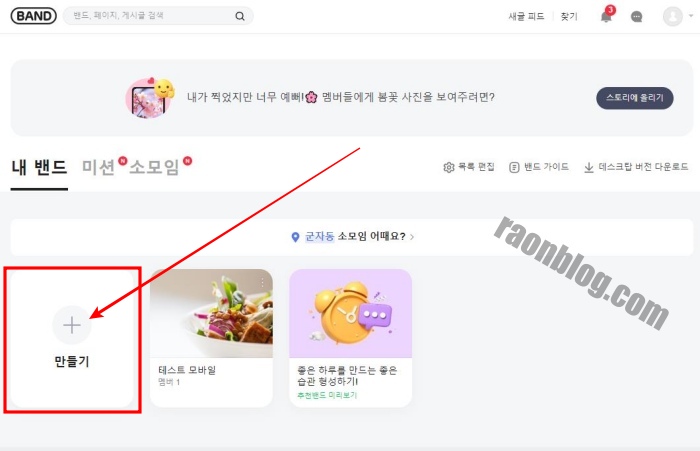
- 네이버 밴드 웹(PC)에 검색 후 접속
- 중단 만들기 아이콘 배너 클릭
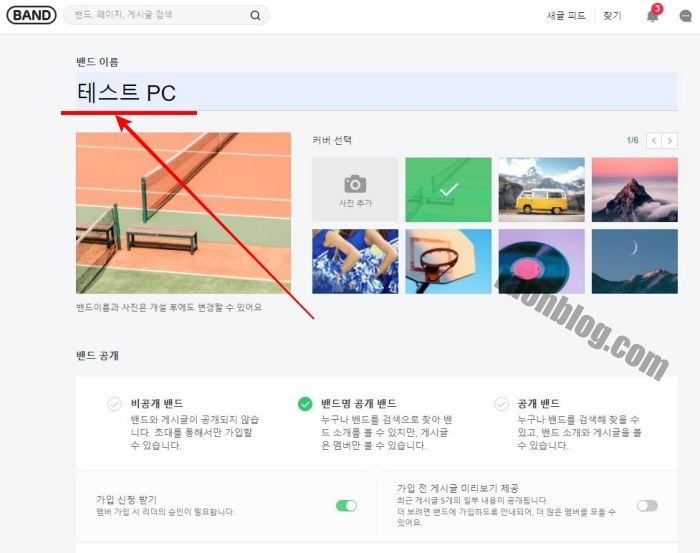
- 모임 유형 선택(없다면 직접 만들기)
- 사진 업로드 생략(밴드 생성 이후 업로드)
네이버밴드 만들기 모바일
- 네이버 밴드 앱에 접속
- 중단 밴드 만들기 터치
- 모임 유형 선택(없다면 직접 만들기)
- 사진 업로드 밴드 생성 이후 진행
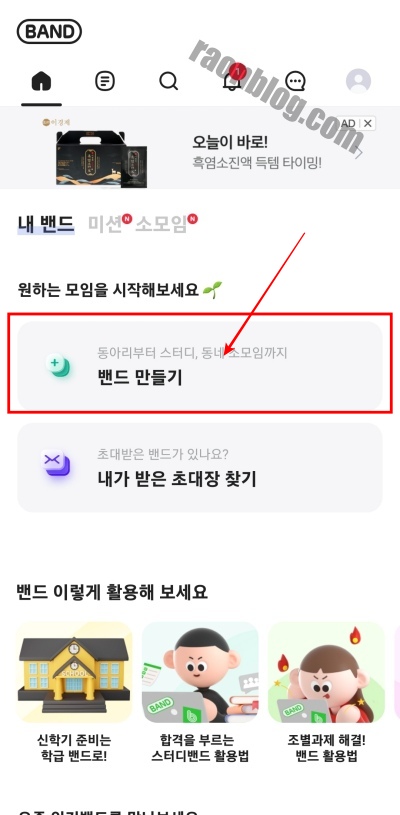
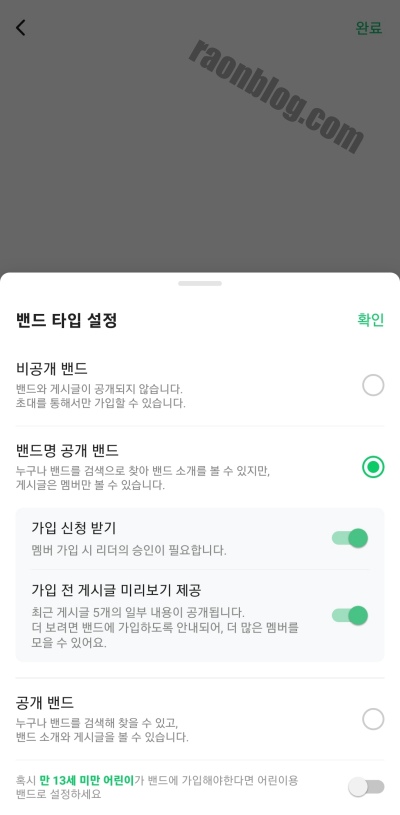
밴드 타입 설정
밴드 타입은 공개 수준을 결정합니다.
- 비공개 밴드 – 초대를 통해서만 가입 가능
- 밴드명 공개 밴드 – 밴드 명은 공개되어 검색이 가능하고 게시글은 맴버만 확인 가능 (가입 신청과 게시글 미리보기 설정 가능)
- 공개 밴드 – 모든 사람이 밴드를 검색할 수 있고 게시글 확인 가능
네이버밴드 PC버전 다운로드
- 네이버 포털 PC웹에 네이버 밴드를 검색 가입 및 접속
- Windows 용 또는 Mac 용 시스템에 맞는 설치 파일 다운로드 및 실행
- 설치 옵션을 개인 PC라면 아래 전용 / Only for me
- 설치 옵션을 공용 PC라면 위 모든 사용자 / Anyone who uses 를 선택
- 가급적 개인PC에서 설치 권장
오늘은 네이버 밴드 가입과 만드는 방법 그리고 PC버전 다운에 대해 알아보았습니다. 네이버 밴드 이용자가 많은 만큼 다음 시간에는 밴드 초대, 채팅, 사진 업로드 등 간단한 사용법에 대해서도 알아보도록 하겠습니다.





